So übertakte du deine AMD Ryzen CPU unter Linux
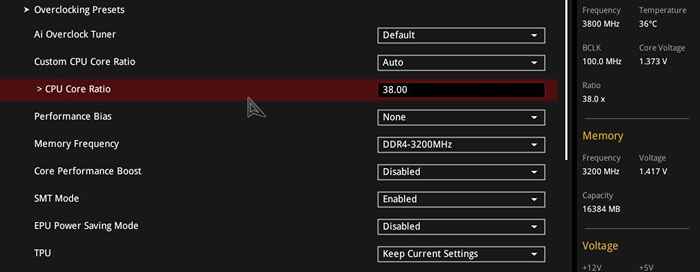
- 3916
- 804
- Miriam Bauschke
Zielsetzung
Übertakten Sie Ihre AMD -Ryzen -CPU mit Linux und dem BIOS Ihres Motherboards.
Verteilungen
Dies funktioniert mit allen Linux -Verteilungen, die Kernel 4 ausführen.10 oder besser.
Anforderungen
Eine funktionierende Linux -Installation laufende Kernel 4.10 oder besser mit Root -Privilegien, die auf einer AMD Ryzen -Basismaschine ausgeführt werden.
Schwierigkeit
Mittel
Konventionen
- # - erfordert, dass gegebene Linux -Befehle mit Root -Berechtigungen entweder direkt als Stammbenutzer oder mit Verwendung von ausgeführt werden können
sudoBefehl - $ - Erfordert, dass die angegebenen Linux-Befehle als regelmäßiger nicht privilegierter Benutzer ausgeführt werden können
Einführung
AMDs Ryzen -CPUs wurden so konzipiert, dass sie übertaktet werden. Sie sind hervorragend darin und profitieren stark davon. Die meisten Ryzen -CPUs können sogar ein paar hundert MHz mit einem Aktienkühler übertakten. Das ist beeindruckend, egal wie Sie es betrachten.
Windows -Benutzer haben ein bequemes grafisches Tool zum Übertakten von Ryzen beim Start erhalten. Linux -Benutzer können immer noch Ryzen übertakten, aber sie müssen es auf die alte Art und Weise durch das BIOS tun.
Auch unter Linux stehen Tools zur Überwachung und Spannungstests zur Verfügung, sodass Sie Ihre Übertakten testen können, sobald Sie sie eingestellt haben.
Installieren Sie die Sensormodule
Bevor Sie Ihr BIOS berühren, sollten Sie Temperaturüberwachungsfunktionen für Ryzen einrichten. Wir haben einen vollständigen Leitfaden, der Sie durch den gesamten Prozess führt.
Sobald Sie die Sensoren eingerichtet haben, können Sie ein Dienstprogramm wie Gkrellm, Conky oder sogar nur ein Skript verwenden, das das verwendet Sensoren Befehl. Es spielt keine Rolle, welche Sie wählen, aber Sie müssen über eine Methode zur Temperaturüberwachung verfügen.
Übertakten im BIOS
Jedes Motherboard hat verschiedene BIOs. Kein Leitfaden kann sie alle abdecken. Stattdessen verwendet dieser die grundlegenden Namen der Einstellungen, die Sie ändern müssen. Die meisten BIOS -Dienstprogramme sind mit einem Abschnitt speziell zum Übertakten angeordnet. Die meisten Einstellungen finden Sie dort.
Stellen Sie die Taktgeschwindigkeit ein
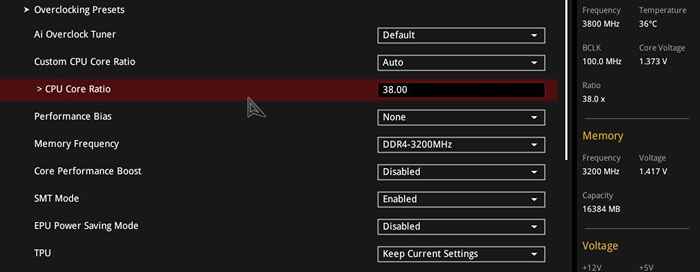
Finden Sie die Einstellung der Uhrgeschwindigkeit auf Ihrem Motherboard. Dies kann nur eine Multiplikatoreinstellung auf Ihrem Board sein, oder es könnte Sie auffordern, die endgültige Frequenz festzulegen. Passen Sie die Basisuhr nicht an.
Es ist möglich, so zu übertakten, aber es kann Lasten mehr Probleme verursachen als es wert ist. Multiplikator -Übertakten ist einfacher und hat weniger Komplikationen.
Multiplikatoren basieren normalerweise auf einer Basisuhr von 100 MHz, sodass ein Multiplikator von 36 Ihnen eine 3 geben würde.6 GHz Gesamtzahl der Taktgeschwindigkeit.
Es gibt zwei Philosophien, um die maximale Taktgeschwindigkeit zu bestimmen. Zunächst können Sie Ihren Multiplikator -Schritt nach dem anderen inkrementell erhöhen und jeweils testen, bis Ihr Computer sich verkleinert, und Sie müssen die Spannung einstellen.
Die andere Option ist viel schneller. Wählen Sie eine „angemessene“ Taktgeschwindigkeit und Spannung. Testen Sie es aus und passen Sie es entsprechend an. Dieser Leitfaden wird mit dieser Option entstehen, da sie schneller und einfacher ist und keine Probleme verursacht, es sei denn, Sie wählen einen lächerlichen Wert.
Versuchen Sie für eine Ryzen -CPU mit einer Total -Taktrate, die die TOTS -Taktgeschwindigkeit sperete. Das bedeutet um 3.5GHz oder 3.6GHz.
Vcore einstellen
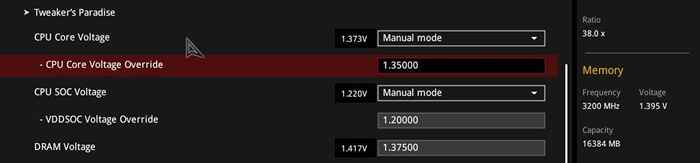
Abhängig von Ihrem Board können Ihnen eine ganze Reihe verschiedener Spannungseinstellungen zur Verfügung stehen. Für die CPU -Übertaktung benötigen Sie nur den VCORE (manchmal CPU -Kern).
Diese Einstellung kann gefährlich sein. Die Spannung erzeugt Wärme und Wärme tötet Komponenten ab. Gehen Sie nicht über 1.45 V. 1.4V wäre die maximalere Spannung für den regelmäßigen täglichen Gebrauch.
Sie sollten um 1 anfangen.325 V oder 1.35 V. Das wird wahrscheinlich ausreichen, um eine Taktgeschwindigkeit um 3 zu erreichen.8GHz.
Denken Sie daran, dass Sie eine Kühllösung benötigen, die Ihren Spannungseinstellungen entspricht. Versuchen Sie nicht, 1 zu treffen.4 V mit dem Lagerkühler. Der Chip erwärmt sich viel zu schnell auf. Dieses Territorium ist High -End -Luftkühler und Flüssigkeit vorbehalten.
Schalten Sie problematische Funktionen aus
Es gibt einige Funktionen, die möglicherweise gut sind, um Ihr System energieeffizienter zu gestalten, aber einem stabilen Übertaktung im Wege stehen,. Sie müssen sie ausschalten, um Ihren Übertaktung so stabil wie möglich zu gestalten. Es ist schwer genau zu sagen, welche Funktionen Ihr Motherboard hat, aber dies sind einige der häufigsten problematischen Merkmale.
- Amd cool n 'ruhig
- C States/C6
- Breites Spektrum
- Kernleistungssteigerung
- Leistungssparmodi
Eine Notiz zum RAM
Sie können Ihren RAM auch übertakten. DDR4 RAM übertaktet ziemlich gut. Stellen Sie einfach sicher, dass Ihr Motherboard die Spannungen unterstützen kann, die Sie senden.
RAM -Übertaktung ist komplexer als die CPU. Sie müssen die RAM -Timings im Auge behalten. Sie bestimmen die Stabilität der Uhr. Wenn Sie die Taktgeschwindigkeit erhöhen, müssen Sie möglicherweise auch die Timings erhöhen.
Unterschiedlicher RAM wird für unterschiedliche Spannungen bewertet. Einige DDR4 werden nur für ungefähr 1 bewertet.2V. Andere können auf 1 gehen.4V. Meistens eine Spannung von ca. 1.35 V sollte in Ordnung sein, aber nie zu weit über die empfohlene Spannung hinausgehen.
Möglicherweise müssen Sie die SOC -Spannung erhöhen, um auch den RAM zu übertakten. Auch dies ist eine sehr empfindliche Einstellung. Geh nicht über 1 hinaus.2V.
Testen mit Mprime
Der einfachste Weg, um die Stabilität Ihres Übertakts zu testen, ist ein Programm namens Mprime. Es ist auch als Prime95 bekannt für Menschen aus Fenstern.
Es handelt sich um ein Befehlszeilen -Dienstprogramm für die Suche nach Primzahlen, enthält jedoch auch einen Stresstest. Laden Sie das Programm im Terminal herunter und führen Sie sie aus. Wenn Sie das Programm zum ersten Mal ausführen, wird Mprime Sie fragen, ob Sie nur Stresstests sind. Sag ja.”Die Option für Spannungstests ist 15. Verwenden Sie die Standardeinstellungen für die folgenden Fragen. Drücken Sie Strg+c Nach dem Test beenden.
Behalten Sie Ihre Temperaturen im Auge, während Sie testen. Lassen Sie Ihre CPU nicht über 75c gehen. Es ist wahrscheinlich am besten, sicher zu sein und es unter 70 ° C zu behalten.
Wenn Ihre CPU mehrere Stunden (idealerweise über 6+) ohne Überhitzung, Einsperrung oder Arbeitnehmer in Mprime ausgehen kann, können Sie Ihren Übertaktungsstall in Betracht ziehen.
Wenn es in irgendeiner Weise fehlschlägt und es wahrscheinlich wird, kehren Sie in das BIOS zurück und passen Sie Ihre Einstellungen an. Der häufigste Grund für einen Fehler ist, dass es nicht genügend Spannung gibt, um die ausgewählte Taktrate zu unterstützen. Das heißt, Sie müssen entweder die Spannung erhöhen oder die Taktgeschwindigkeit verringern. Wenn Sie entweder die maximale Temperatur oder die Spannung erreicht haben, wissen Sie, dass Sie die Taktgeschwindigkeit fallen lassen müssen, und Sie haben die Grenze Ihrer CPU erreicht. Die meisten Ryzen -CPUs können 3 treffen.7GHz-4.0GHz bei einer sicheren Konfiguration.
Gedanken schließen
Übertakten einer CPU ist nicht sehr schwierig, aber Sie müssen vorsichtig sein, oder Sie werden einen sehr teuren Papiergewicht haben.
Nur weil etwas die Grenze ist, heißt das nicht, dass Sie den ganzen Weg dorthin drücken sollten. Es ist nichts Falsches daran, die CPU unten auszuführen, ist für Stabilität und die Langlebigkeit des Chips absolut max.
Verwandte Linux -Tutorials:
- Dinge zu installieren auf Ubuntu 20.04
- Dinge zu tun nach der Installation Ubuntu 20.04 fokale Fossa Linux
- Eine Einführung in Linux -Automatisierung, Tools und Techniken
- Dinge zu tun nach der Installation Ubuntu 22.04 Jammy Quallen…
- Linux -Download
- Nvidia RTX 3080 Ethereum Hashrate und Mining Overclock…
- Kann Linux Viren bekommen?? Erforschung der Verwundbarkeit von Linux…
- Beste Linux -Distribution für Entwickler
- Linux -Befehle: Top 20 wichtigste Befehle, die Sie benötigen, um…
- Linux -Konfigurationsdateien: Top 30 am wichtigsten
- « So installieren und verwenden Sie UFW Firewall unter Linux
- Brechen Sie WPS und finden Sie Ihr WLAN -Passwort mit Reaver »

